3 způsoby komprese WAV pro zmenšení zvukových souborů
Pokud jste někdy pracovali se zvukovými soubory, je pravděpodobné, že jste se setkali se soubory WAV. Tyto soubory jsou skvělé pro vysoce kvalitní zvuk, ale mohou zabírat hodně místa na vašem zařízení. Pokud jste přemýšleli, jak na to komprimovat soubor WAV aniž byste příliš obětovali jeho kvalitu, jste na správném místě!
Tento článek bude sdílet 3 způsoby, jak snížit velikost zvukového souboru WAV v systému Windows, Mac a online. Ať už chcete uvolnit místo na pevném disku nebo potřebujete nahrát soubor WAV do cloudu, zde najdete efektivní způsob.

- SEZNAM PRŮVODCE
- Způsob 1: ArkThinker Video Converter Ultimate – výkonný WAV kompresor
- Způsob 2: Audio kompresor ArkThinker online – snadná možnost bez stahování
- Část 3: Zamzar - Cloud-Based WAV File Compressor
- Část 4: Která metoda je nejlepší
- Část 5: Nejčastější dotazy
Způsob 1: ArkThinker Video Converter Ultimate – výkonný WAV kompresor
ArkThinker Video Converter Ultimate je váš oblíbený software pro snadnou konverzi videí a kompresi souborů WAV. To, co dělá tento nástroj výjimečným, je jeho flexibilita. Velikost svých zvukových souborů můžete zmenšit z MB na KB úpravou hodnoty nebo kompresního poměru. Kromě toho podporuje několik zvukových formátů, jako je WAV, MP3, FLAC a další. Během komprimace můžete vyladit různá nastavení zvuku, abyste dosáhli dokonalé rovnováhy mezi velikostí souboru a kvalitou zvuku. Funkce náhledu vám umožňuje poslouchat soubor WAV před zmenšením jeho velikosti.
Stáhněte a nainstalujte ArkThinker Video Converter Ultimate do počítače se systémem Windows nebo Mac.
Otevřete software a přejděte na kartu Toolbox z hlavního rozhraní a vyberte Audio kompresor.
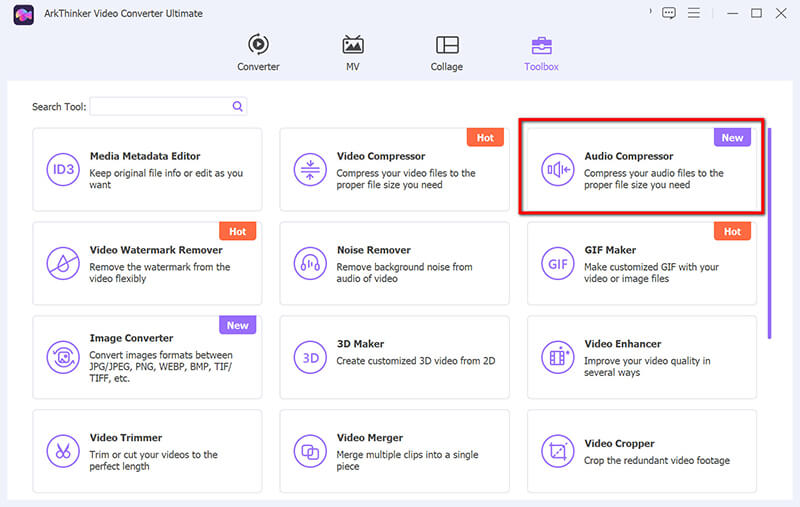
Nahrajte svůj WAV kliknutím na velké tlačítko plus na vašem počítači.
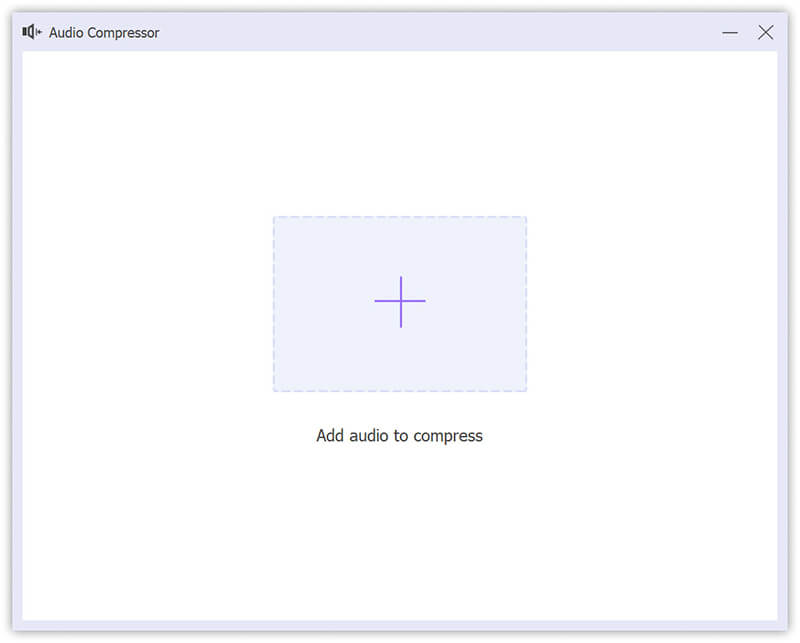
Upravte nastavení komprese posunutím posuvníku na požadovanou velikost. Navíc můžete změnit vzorkovací frekvenci, abyste získali požadovanou úroveň komprese WAV.
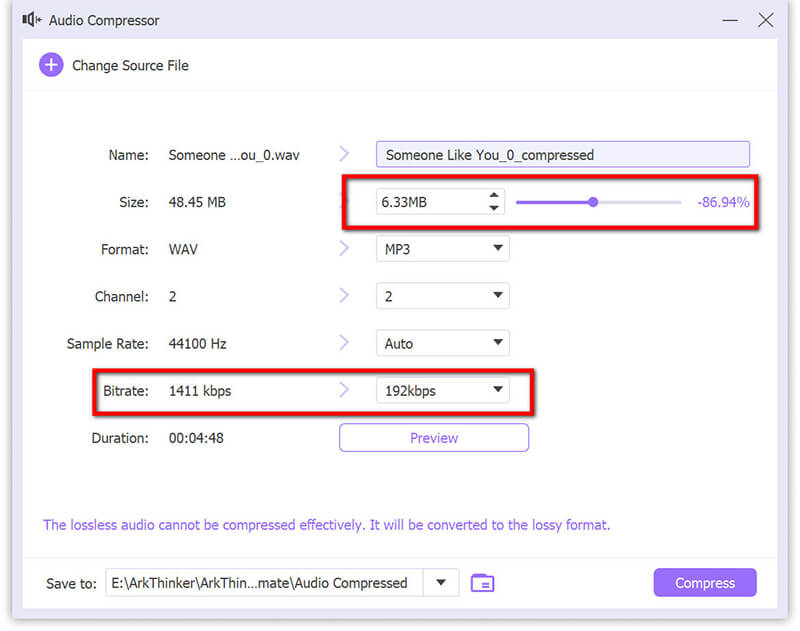
Poté vyberte jako výstupní formát WAV a zvolte cílovou složku pro uložení komprimovaného souboru. Klikněte na Komprimovat tlačítko, a voila! Váš soubor WAV je nyní zkomprimován a uložen do určené složky.
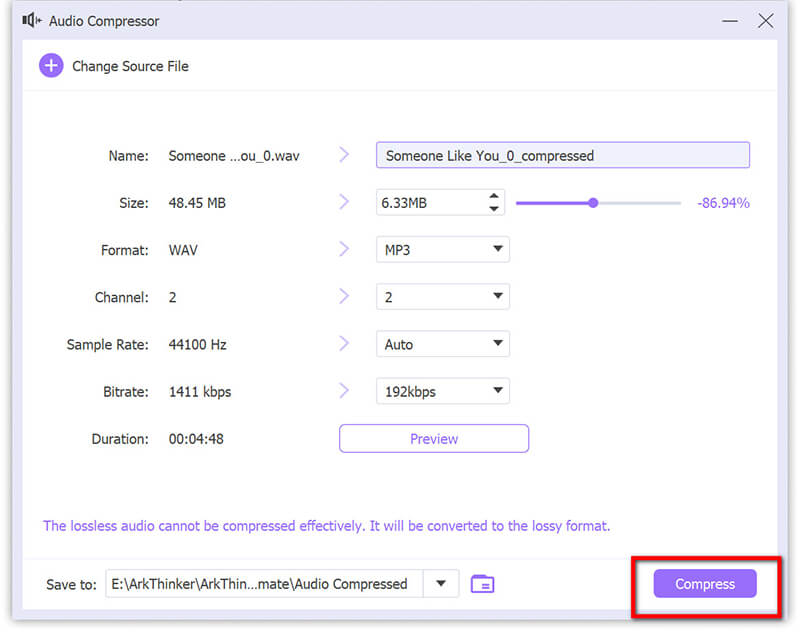
ArkThinker Video Converter Ultimate je přátelské a efektivní řešení pro každého, kdo chce komprimovat soubory WAV bez ztráty kvality. Díky uživatelsky přívětivému rozhraní, možnostem dávkového zpracování a rozsáhlým možnostem přizpůsobení je ideální pro začátečníky i pokročilé uživatele.
- Uživatelsky přívětivé rozhraní.
- Vysoce kvalitní výstup.
- Podporuje dávkové zpracování.
- Komplexní funkčnost.
- Vyžaduje předplatné po vypršení 30denní bezplatné zkušební verze.
Způsob 2: Audio kompresor ArkThinker online – snadná možnost bez stahování
Někdy musíte soubory WAV komprimovat rychle, aniž byste museli cokoliv stahovat nebo instalovat do počítače. Toto je místo ArkThinker audio kompresor online Jako webový nástroj můžete zmenšit velikost zvukového souboru WAV z vašeho prohlížeče, aniž byste museli obtěžovat další software.
Zamiřte do ArkThinker audio kompresor online webové stránky pomocí prohlížeče v počítači nebo mobilním telefonu.
Klikněte na Přidat soubor na začátek a vyberte soubor WAV, jehož velikost chcete zmenšit, z místního zařízení.
Pokud používáte bezplatný účet bez registrace, můžete nahrát WAV soubory do 50 MB.
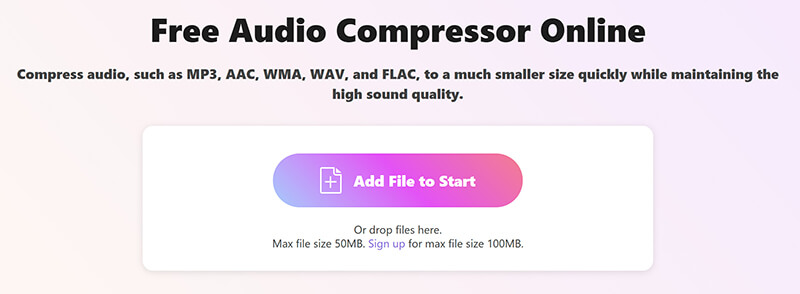
Po nahrání zvukového souboru můžete upravit úroveň komprese kliknutím na možnost nastavení. Posunutím posuvníku komprese v horní části snížíte velikost souboru o procento. Pamatujte, že vyšší komprese více sníží velikost souboru, ale může také mírně snížit kvalitu zvuku.
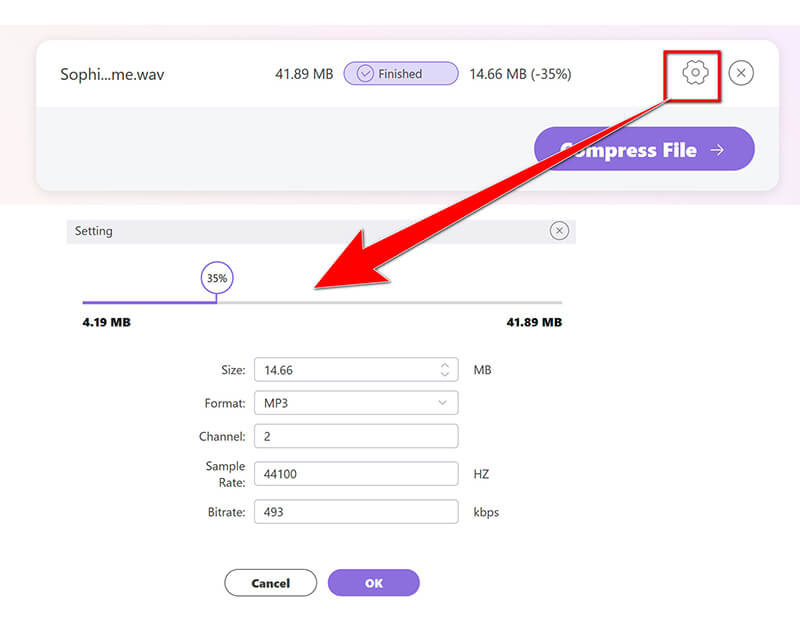
Jakmile nastavíte předvolby komprese, klikněte na OK pro uložení změn. Nakonec klikněte Komprimovat soubor ke spuštění procesu komprese. Po dokončení si můžete stáhnout nově komprimovaný soubor WAV do svého zařízení.
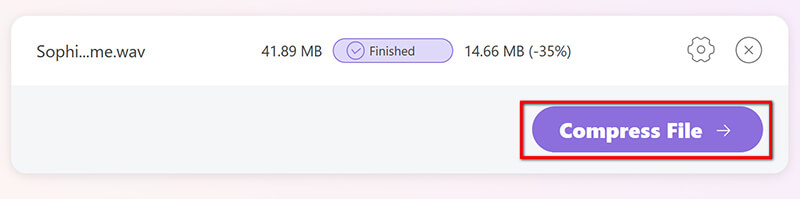
ArkThinker Audio Compressor Online je rychlé a snadné řešení pro zmenšení velikosti souboru WAV bez instalace softwaru. Je ideální pro jednoduché úkoly a funguje z jakéhokoli zařízení. Desktopový program však může být lepší volbou, pokud potřebujete větší kontrolu nad nastavením komprese.
- Není nutná žádná instalace.
- Snadné použití.
- Přístupné z jakéhokoli zařízení s internetem.
- Rychlý proces komprese.
- Omezeno na připojení k internetu.
- Nemusí podporovat dávkové zpracování.
Část 3: Zamzar - Cloud-Based WAV File Compressor
Zamzar je další oblíbený nástroj pro výrobu WAV soubor o velikost menší a funguje zcela online. Na rozdíl od ArkThinker Audio Compressor podporuje Zamzar také širokou škálu převodů souborů, což z něj činí solidní volbu pro ty, kteří potřebují převádět a komprimovat své zvukové soubory.
Navštivte web Zamzar (https://www.zamzar.com/compress-wav/) a klikněte na Vyberte Soubory tlačítko pro nahrání souboru WAV. Zde také můžete přetáhnout zvukový soubor WAV.
Pomocí bezplatné služby ZamZar můžete do tohoto online nástroje nahrát až 50 MB WAV souborů.
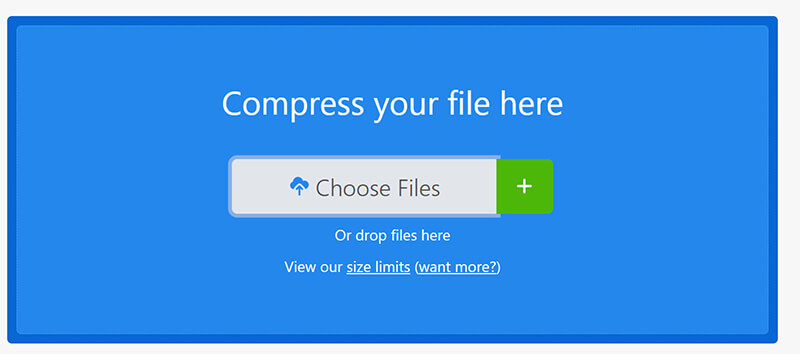
Ve vyskakovacím okně vyberte úroveň komprese: Nízká, Střední a Vysoká.
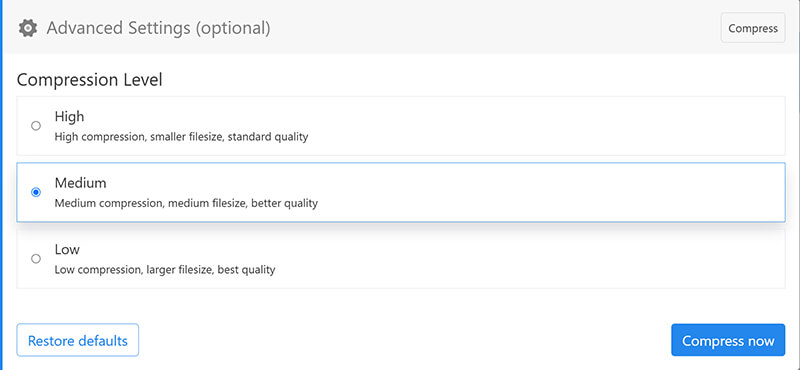
Poté klikněte na Stisknutím tlačítka Compress Now začněte zmenšovat velikost souboru WAV. Po dokončení procesu klepněte na Stažení tlačítko pro uložení komprimovaného souboru WAV do vašeho zařízení.
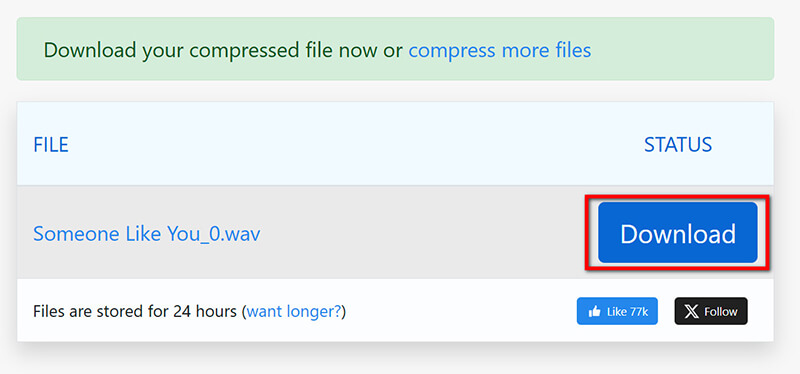
- Není nutná žádná instalace.
- Podporuje různé formáty souborů.
- Uživatelsky přívětivé rozhraní.
- Omezeno na připojení k internetu.
- Pro velké soubory vyžadovat předplatné.
Část 4: Která metoda je nejlepší
Nyní, když jsme prošli tři metody, je čas zjistit, která je pro vás nejlepší. Níže je srovnávací tabulka, která vám pomůže vybrat správnou metodu komprese WAV na základě vašich potřeb.
Zde jsou podrobnosti testu:
Původní velikost souboru: Test začal se souborem MP3 o velikosti 50 MB.
Míra komprese: Procentuální zmenšení velikosti souboru po kompresi. Vyšší procenta znamenají větší kompresi.
Čas strávený: Doba, za kterou jednotlivé nástroje komprimovaly soubor.
Kvalitní: Hodnoceno na stupnici od 1 do 10 na základě subjektivního hodnocení kvality zvuku po kompresi. Vyšší skóre znamená lepší zachování kvality zvuku po kompresi.
| ArkThinker Video Converter Ultimate | ArkThinker audio kompresor online | Zamzar | |
|---|---|---|---|
| Velikost komprimovaného souboru | 12 MB | 20 MB | 22 MB |
| Míra komprese | 0.76 | 0.6 | 0.56 |
| Čas odebraný | 1 minuta | 2 minuty | 4 minuty |
| Kvalita (Hodnocení 1–10) | 9/10 | 8/10 | 6/10 |
| Snadnost použití | Snadné, ale bohaté na funkce | Velmi jednoduché | Snadné, ale pro velké soubory vyžaduje e-mail |
| Nastavení komprese | Plně přizpůsobitelné | Omezené přizpůsobení | Omezené přizpůsobení |
| Rychlost | Rychle | Rychle | Pomalejší pro velké soubory |
| Cena | Placené (k dispozici bezplatná zkušební verze) | Volný, uvolnit | Zdarma (placený plán pro větší soubory) |
| Podporované formáty | WAV, MP3, FLAC atd. | WAV a několik dalších | WAV, MP3 a mnoho dalších |
| Plošina | Windows/Mac | Webové | Webové |
Shrnutí testovacích statistik:
• Nejlepší pro kvalitu a rychlost: ArkThinker Video Converter Ultimate poskytuje nejlepší výkon, zejména pokud komprimujete větší soubory MP3 a potřebujete vysokou kvalitu s rychlými výsledky.
• Nejlepší pro kvalitu a rychlost: ArkThinker Video Converter Ultimate je perfektní, pokud hledáte rychlé a snadné bezplatné řešení, ale nebudete mít tolik kontroly nad procesem komprese.
• Nejlepší pro jednoduchou konverzi: Zamzar je dobrou volbou, pokud potřebujete cloudové řešení, ale rychlost a kvalita komprese mohou být v porovnání s ostatními dvěma možnostmi nekonzistentní.
Část 5: Nejčastější dotazy
Jak mohu komprimovat soubor WAV bez ztráty kvality?
Použijte nástroj jako ArkThinker Video Converter Ultimate, který vám umožní upravit datový tok a vzorkovací frekvenci pro minimální ztrátu kvality.
Existuje bezplatný způsob, jak komprimovat soubory WAV?
Ano! ArkThinker Audio Compressor Online a Zamzar nabízejí bezplatné možnosti komprese s určitými omezeními.
Jak komprimovat soubor WAV na počítači Mac?
ArkThinker Video Converter Ultimate funguje bez problémů na Macu. ArkThinker Audio Compressor Online můžete také používat z jakéhokoli zařízení s webovým prohlížečem.
Závěr
Komprese souborů WAV nemusí být bolestí hlavy. Ať už používáte ArkThinker Video Converter Ultimate pro pokročilé ovládání, ArkThinker Audio Compressor Online pro rychlé webové řešení nebo Zamzar pro cloudovou konverzi, máte spoustu možností.
Chcete-li dosáhnout nejlepších výsledků bez kompromisů v kvalitě, důrazně doporučujeme ArkThinker Video Converter Ultimate. Je to nejvšestrannější a nejvýkonnější nástroj, zejména pokud to se správou a komprimací velkých zvukových a video souborů myslíte vážně.
Jste připraveni to zkusit? Stáhněte si ArkThinker Video Converter Ultimate ještě dnes a začněte zmenšovat velikost souboru WAV.
Co si myslíte o tomto příspěvku? Kliknutím ohodnotíte tento příspěvek.
Vynikající
Hodnocení: 4.7 / 5 (na základě 440 hlasy)
Najděte další řešení
Jak převést WAV na MP3 v 5 nástrojích bez omezení Nejlepší 4 způsoby, jak převést M4A na WAV pro lepší kvalitu zvuku 2024 Top 6 nástrojů pro kompresi zvuku bez ztráty kvality Nejlepší 5 MB video kompresory pro zmenšení velikosti s nulovou ztrátou Jak komprimovat zvukové soubory bez ztráty kvality zvuku Komprimovat soubor MOV – Jak komprimovat soubor QuickTime MOVRelativní články
- Upravit zvuk
- 4 nejlepší opakovače skladeb pro Mac, PC, iPhone, Android, online
- Jak rychle změnit hlasový záznam na jiný hlas
- Jak nahradit zvuk ve videu na různých zařízeních 2023
- Řezačky zvuku: Offline a online nástroje pro řezání zvukových souborů
- Efektivní technika, jak rozdělit stopu v Audacity
- Jak nahradit zvuk ve videu na různých zařízeních 2022
- Jak oříznout zvuk v Audacity, WMP, iMovie, Online, Trimmer
- 4 nejjednodušší způsoby, jak změnit a upravit hlasitost zvuku na PC a Mac
- 4 snadné způsoby úpravy zvukových souborů v systémech Windows a Mac
- Jak komprimovat zvukové soubory bez ztráty kvality zvuku


